10 modi per correggere le notifiche lente che non funzionano su Mac/Windows
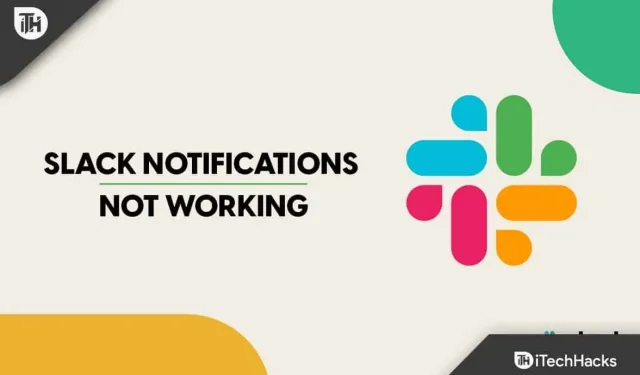
In tutto il mondo, la cultura del posto di lavoro è cambiata radicalmente dall’inizio della pandemia di COVID-19. Ora è più probabile che le persone lavorino da casa che negli uffici. I dipendenti che lavorano da casa devono prestare particolare attenzione alle notifiche per completare le loro attività e completarle in tempo.
Ma non c’è niente di più spaventoso che perdere un importante messaggio di testo del lunedì mattina al lavoro, soprattutto se non lo sapevi nemmeno perché non hai ricevuto un avviso. È qui che la “debolezza” torna utile. Tuttavia, se sei un utente Slack e hai problemi a farlo, possiamo fornirti soluzioni per far funzionare le tue notifiche Slack su desktop Windows e Mac.
Questo era il problema che avevamo. Pertanto, ci siamo presi il nostro tempo per capire il problema e trovare una soluzione adeguata. Ti forniremo anche alcune soluzioni rapide per ripristinare le notifiche Slack mentre leggi questa guida e impari tutto ciò che c’è da sapere su questo problema.
Contenuto:
- 1 Perché le notifiche di Slack non funzionano?
- 2 Come correggere le notifiche lente che non funzionano 2023
- 2.1 1. Controlla il tuo stato Slack.
- 2.2 2. Controlla le impostazioni di notifica di Slack.
- 2.3 3. Controlla le impostazioni di notifica in Slack
- 2.4 4. Controlla le impostazioni audio per le notifiche Slack
- 2.5 5. Riavviare il dispositivo
- 2.6 6. Riattiva canale in Slack
- 2.7 7. Controllare le impostazioni di notifica del sistema
- 2.8 9. Cancella i dati della cache
- 2.9 10. Aggiorna l’app Slack
- 2.10 Conclusione:
Perché le notifiche di Slack non funzionano?
Uno dei modi migliori per le persone di comunicare tra loro è attraverso Slack. Tuttavia, questo strumento di comunicazione offre diversi vantaggi per chi lavora da casa o dall’ufficio. Sarai immediatamente informato di eventuali chat con il tuo capo o altri team. Inoltre, queste notifiche ti garantiscono di rispondere immediatamente alle domande.
Tuttavia, di tanto in tanto potrebbe essere necessario correggere le notifiche di Slack. Molti utenti si lamentano di non ricevere mai notifiche Slack anche quando sono accesi. Assicurati che le notifiche di questo strumento funzionino correttamente se desideri utilizzarlo al massimo delle sue potenzialità. Puoi perdere una riunione urgente o importante se non sai quando è stato ricevuto un messaggio perché sembra che non l’abbiamo ricevuto.
Questo problema può avere diverse cause. Uno dei motivi principali per cui gli avvisi Slack non funzionano possono essere le impostazioni del dispositivo. Anche modifiche minori, come l’impostazione della modalità Non disturbare, possono impedire il funzionamento delle notifiche Slack. Discutiamo alcune potenziali cause dei problemi di notifica di Slack.
Notifiche desktop disattivate
Non riceverai le notifiche di Slack se sono disabilitate nelle impostazioni dell’app o del dispositivo. Pertanto, dovresti controllare le impostazioni di notifica per assicurarti che siano abilitate.
Messa a fuoco assistita
Non riceverai notifiche Slack se attivi la modalità Focus Assist per concentrarti sulla tua attività. Quando usi il tuo dispositivo, la modalità Focus Assist disattiva tutte le notifiche.
Notifiche in pausa
È possibile che tu abbia interrotto temporaneamente gli avvisi di Slack mettendoli in pausa. Pertanto, dovresti cercare le notifiche di pausa e risolvere il problema se ce n’è uno.
Come correggere le notifiche lente che non funzionano 2023
1. Controlla il tuo stato Slack.
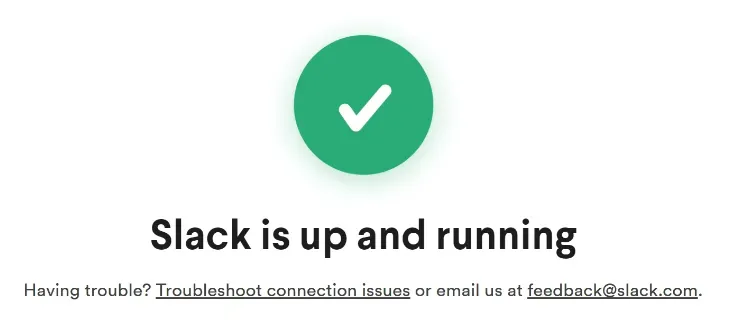
Inizia guardando le impostazioni di notifica di Slack per assicurarti che sia attivo e funzionante, ma le notifiche non vengono ancora visualizzate.
- Vai su https://status.slack.com ed entra.
- Visualizza lo stato più recente per ciascun servizio.
- Utilizza lo strumento di risoluzione dei problemi di connettività o contatta l’assistenza in caso di problemi.
2. Controlla le impostazioni di notifica di Slack.
Fondamentalmente, il problema può essere risolto abilitando le impostazioni di notifica corrette nell’app Slack. Anche la nostra posizione è migliorata. I passaggi sono elencati di seguito.
- Innanzitutto, fai clic sulla foto del tuo profilo e seleziona “Impostazioni”.
- Scelta delle notifiche.
- Ora puoi scegliere tra una varietà di impostazioni di notifica in questo campo. Ti aiuteremo in questo.
3. Controlla le tue impostazioni di notifica in Slack
Il problema delle notifiche Slack che non funzionano può essere ampiamente risolto abilitando le impostazioni di notifica appropriate nell’app Slack. Tuttavia, è stato utile anche nel nostro caso. Come fare questo può essere trovato qui.
- Fai clic sulla tua immagine del profilo e fai clic su “Impostazioni”.
- Le notifiche lente non funzionano
- Seleziona Notifiche.
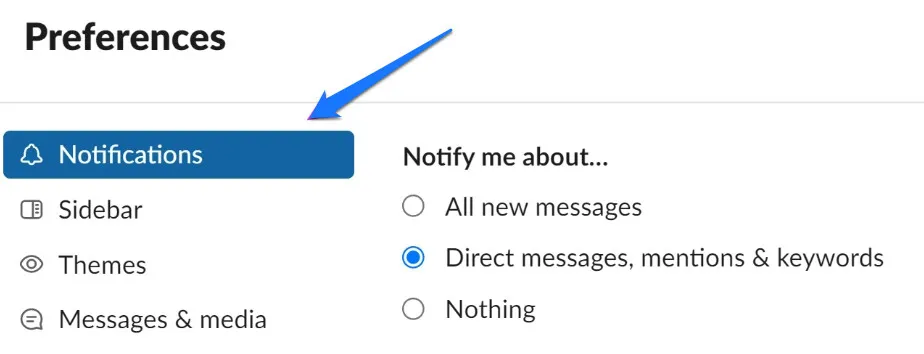
- Ora in questa finestra puoi configurare varie notifiche. Ti supporteremo nell’analisi di questo.
I. Controlla su cosa ti avvisa Slack
Iniziamo assicurandoci di aver fatto la scelta giusta e di aver ottenuto le informazioni desiderate.
1: Le opzioni elencate nella sezione “Avvisami su” sono le seguenti: Per essere avvisato dello stesso, selezionare le opzioni appropriate.
- Tutti i nuovi messaggi: se selezioni questa opzione, riceverai notifiche da tutti i canali.
- Messaggi diretti, menzioni e parole chiave: se selezioni questa opzione, riceverai notifiche solo per messaggi diretti, messaggi nei canali in cui sei stato indirizzato e altre parole chiave che hai selezionato.
- Niente: non riceverai alcuna notifica. Non riceverai notifiche da Slack se questa opzione è selezionata.
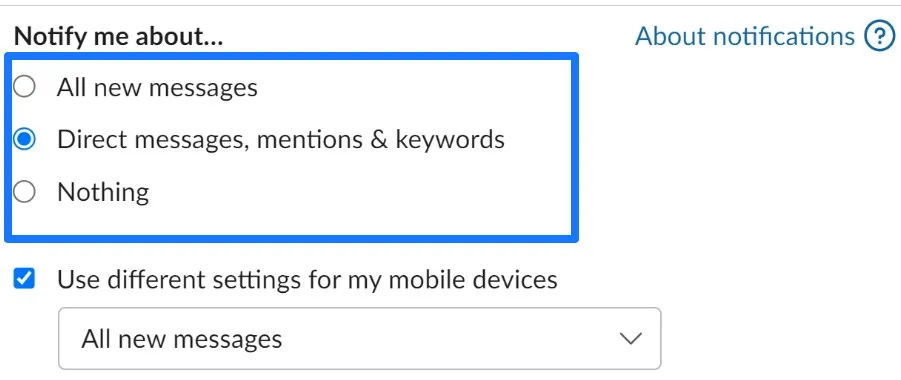
- Le notifiche lente non funzionano
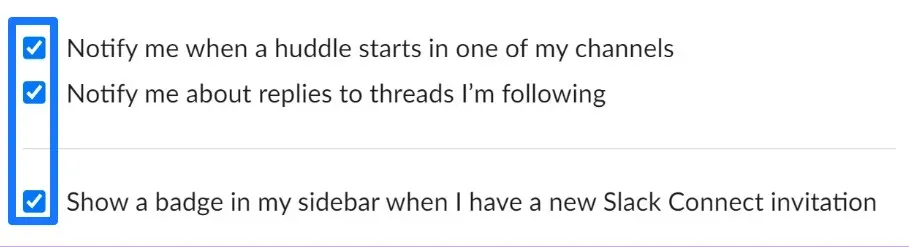
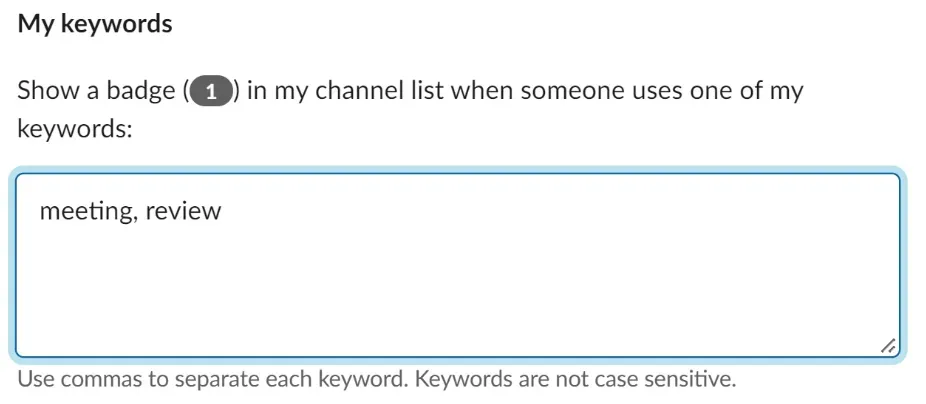
II. Controlla il tuo programma di notifica Slack
Quando arriva una certa ora del giorno, Slack ha una funzione che interrompe l’invio di notifiche. Come cambiarlo è descritto qui.
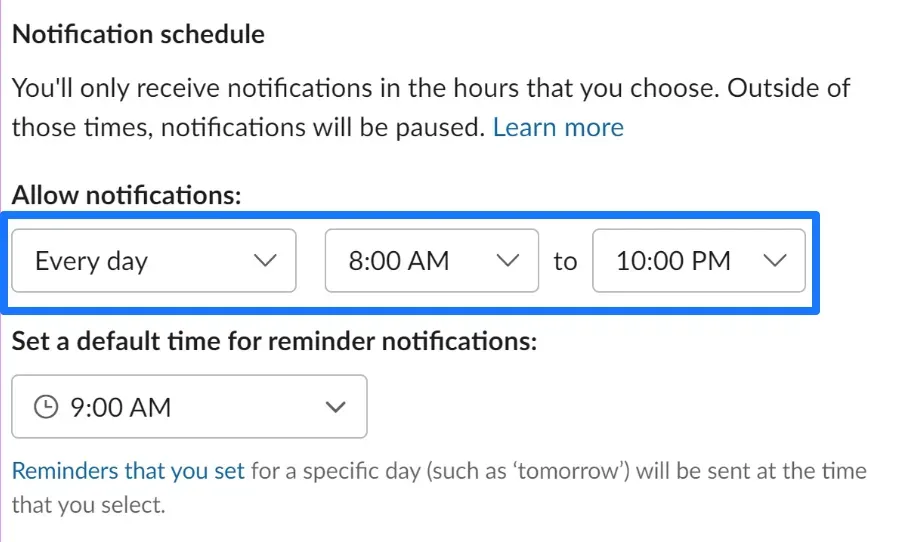
Le notifiche lente non funzionano
Dalla barra laterale selezionare Impostazioni -> Notifiche (come menzionato sopra). L’opzione di pianificazione delle notifiche può essere trovata scorrendo verso il basso. Seleziona i giorni e gli orari in cui desideri ricevere le notifiche da Slack utilizzando le opzioni del menu a discesa. Non riceverai alcuna notifica se qualcuno ti invia un messaggio al di fuori dell’orario di lavoro.
Diamo ora un’occhiata alle impostazioni audio per le tue notifiche Slack.
4. Controlla le impostazioni audio per le notifiche lente
Potrebbe essere necessario modificare le impostazioni del suono delle notifiche se le notifiche di Slack sono troppo silenziose o non sono udibili.
- Per accedere alle impostazioni, tocca la tua foto del profilo.
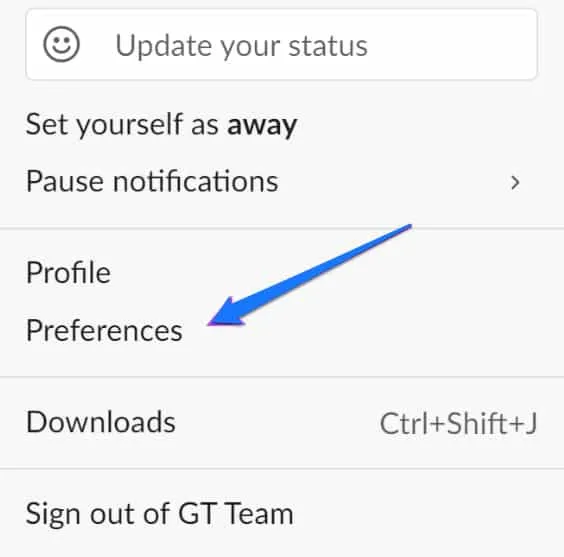
- Ora seleziona Notifiche.
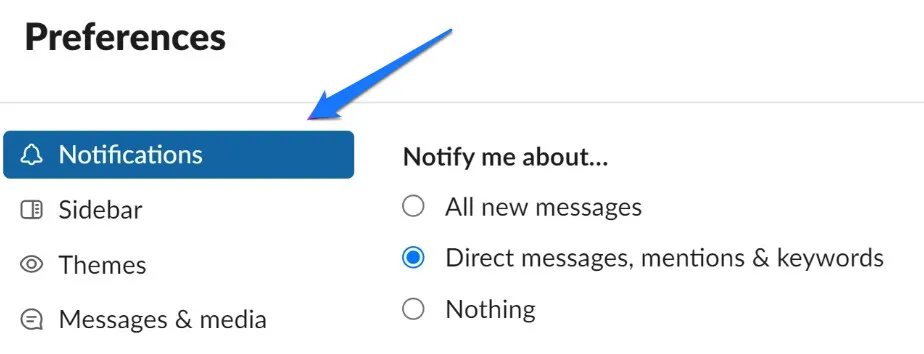
- Assicurati che la suoneria scelta venga ascoltata per tutte le notifiche in arrivo scorrendo verso il basso nella sezione Suono e aspetto.
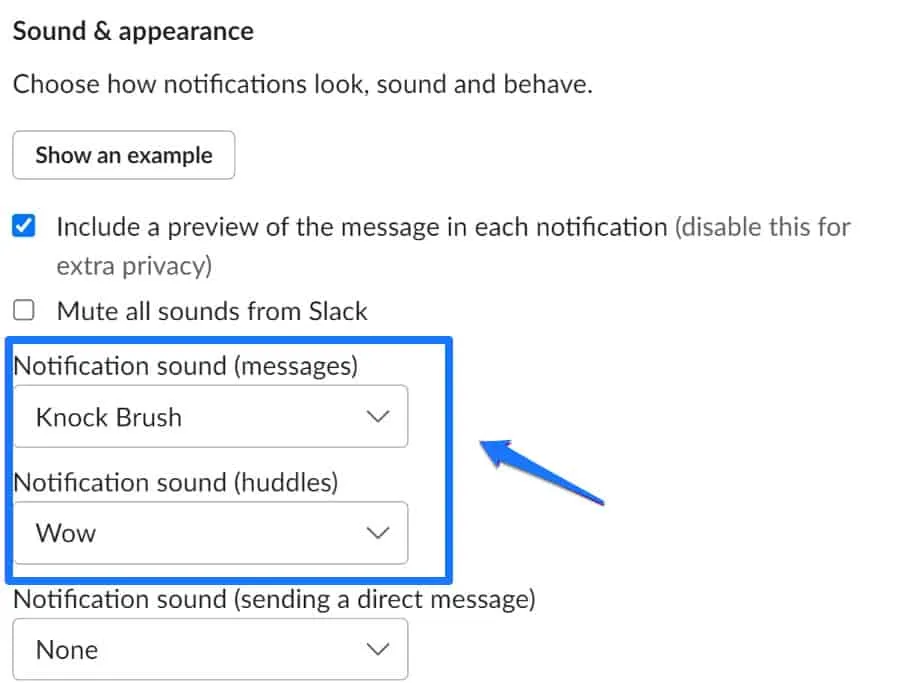
- Le notifiche lente non funzionano
- Assicurati che l’opzione “disattiva tutti i suoni da Slack” sia deselezionata dopo aver selezionato il suono di notifica.
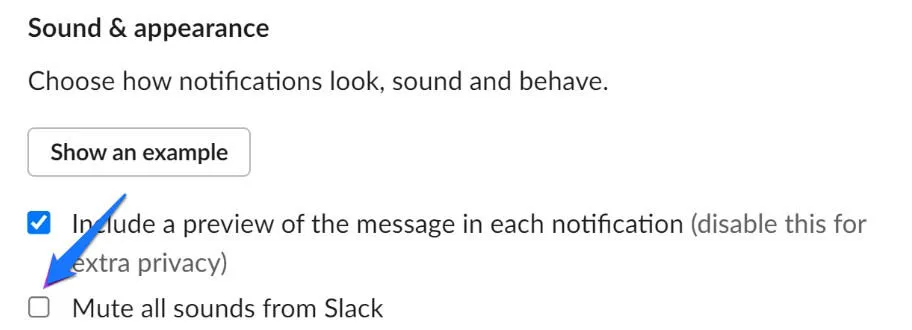
5. Riavvia il dispositivo
Slack Notifications Not Working è uno dei numerosi problemi che possono essere risolti accendendo e spegnendo nuovamente il dispositivo. Un altro passo che dovresti fare se le tue notifiche Slack non funzionano è riavviare il tuo dispositivo. Tuttavia, il riavvio del dispositivo risolve molti problemi senza passare attraverso le impostazioni, sia che si tratti di un iPhone o di un dispositivo Android.
Su un dispositivo Windows o macOS, puoi riavviare il sistema allo stesso modo. Tuttavia, trova e premi il tasto Windows per accedere al menu di avvio e riavvia il dispositivo da quel menu a Windows. Allo stesso modo, riavvia il dispositivo da questa opzione facendo clic sul logo Apple per i dispositivi macOS.
6. Attiva il canale in Slack
Non potrai ricevere notifiche da un canale disattivato in Slack. Questo dimostrerà come abilitare lo stesso.
- Per prima cosa seleziona un canale tra le opzioni disponibili.
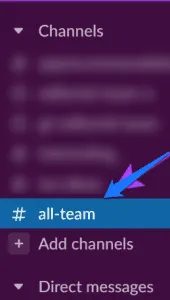
- Fare clic sul nome del canale.

- Tocca di nuovo il testo disattivato e seleziona Riattiva canale.
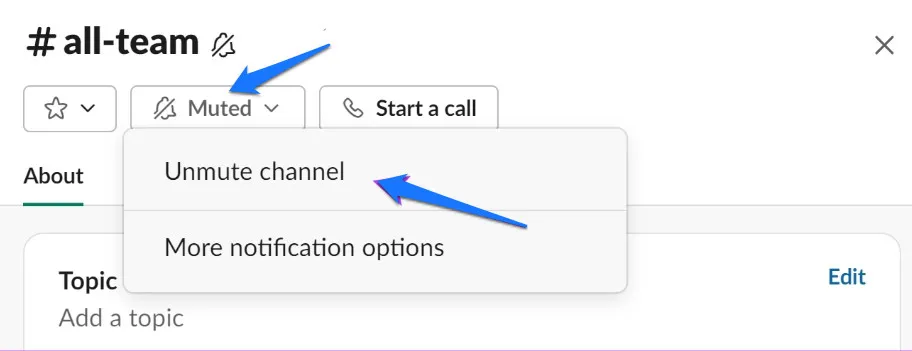
- Fare clic su “Mute Now”, quindi selezionare “Unmute Channel”.
Fatto! In questo modo il canale verrà riattivato e ti verranno inviate notifiche. Successivamente, determina se il tuo stato è la radice del problema delle notifiche Slack.
7. Controlla le impostazioni di notifica del tuo sistema
Non riceverai notifiche Slack se le notifiche sono disabilitate sul tuo sistema, anche se Slack è configurato correttamente. Come controllarlo e abilitarlo è descritto qui. Le istruzioni sono disponibili per Windows e Mac.
I. Abilita le notifiche Slack su Mac
- Seleziona Preferenze di Sistema facendo clic sull’icona Apple nella barra degli strumenti.
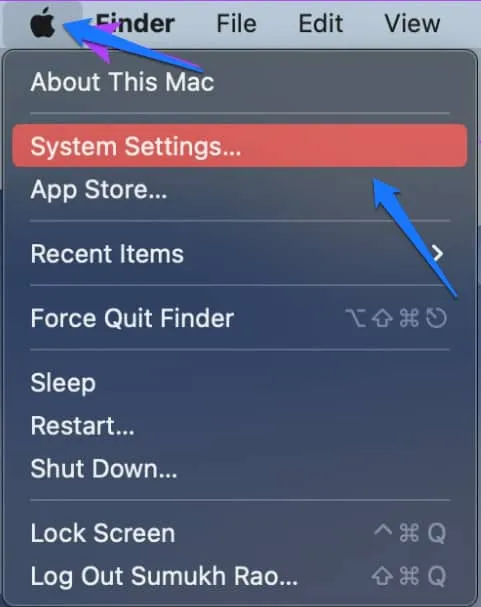
- Le notifiche lente non funzionano
- Seleziona Slack facendo clic su Notifiche.
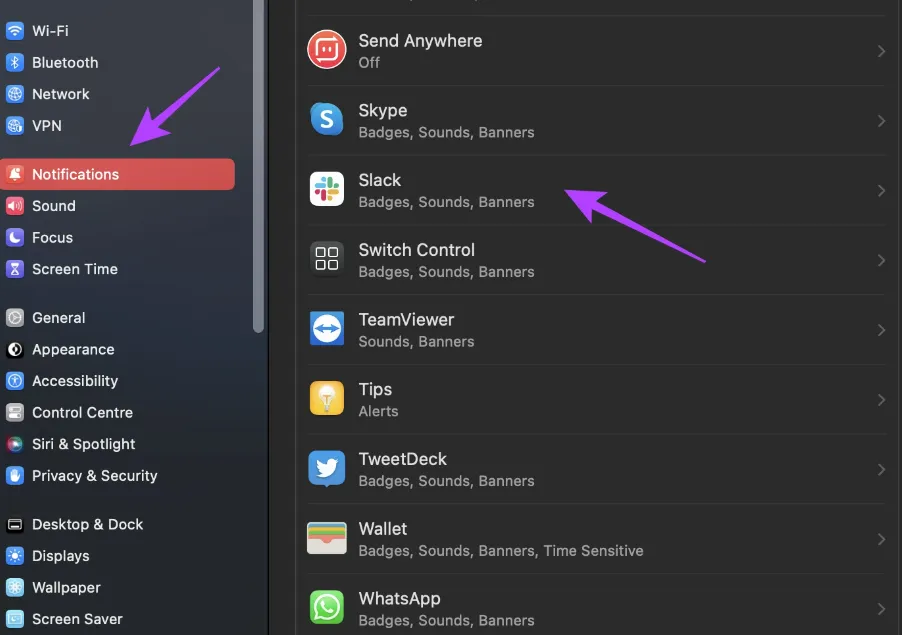
- Per visualizzare le notifiche nel modo desiderato, attiva l’interruttore Consenti notifiche e assicurati che tutte le altre opzioni siano selezionate.
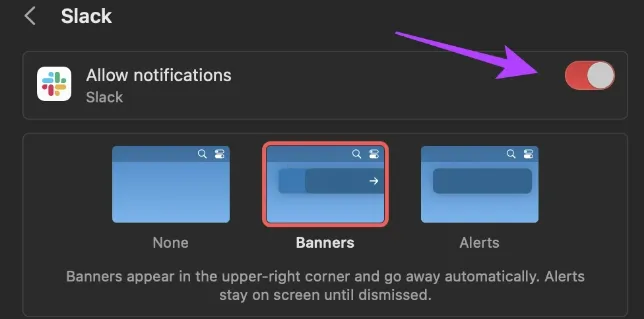
- Le notifiche lente non funzionano
II. Abilita le notifiche di Slack su Windows
- Apri l’app Impostazioni, quindi seleziona Sistema -> Notifiche.
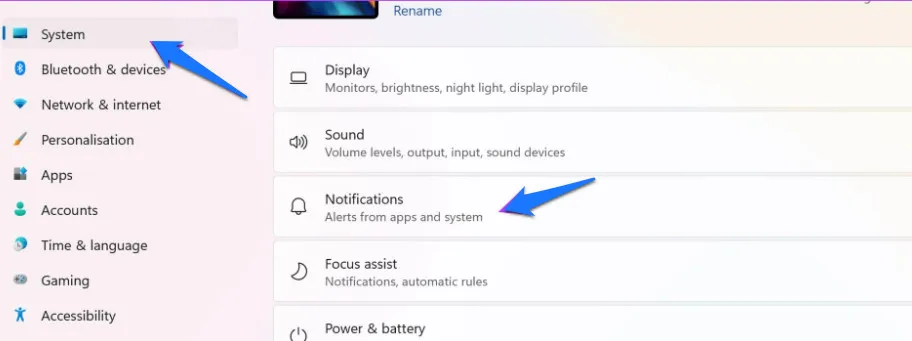
- Assicurati che l’interruttore per le notifiche e l’interruttore per Slack siano ora abilitati.
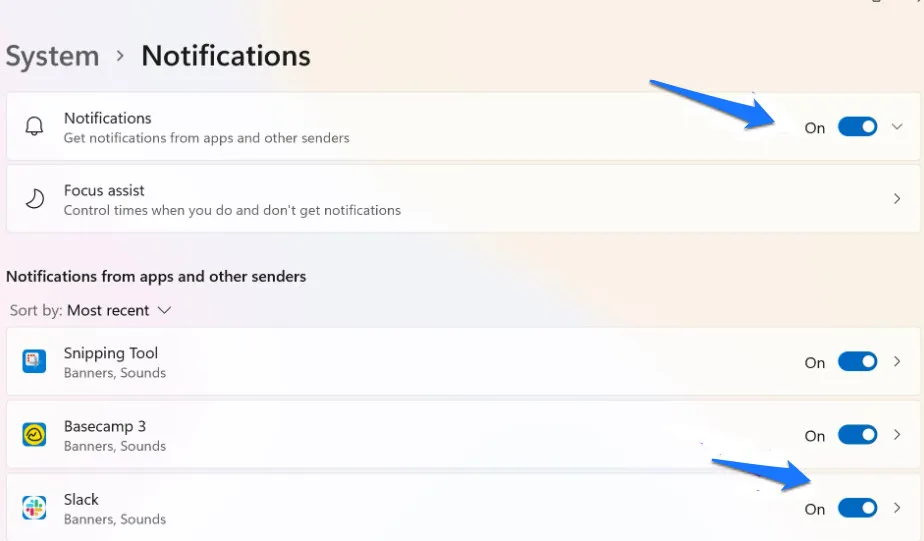
- È possibile selezionare Slack dall’elenco e configurare altre impostazioni nella finestra visualizzata selezionando le opzioni, se lo si desidera.
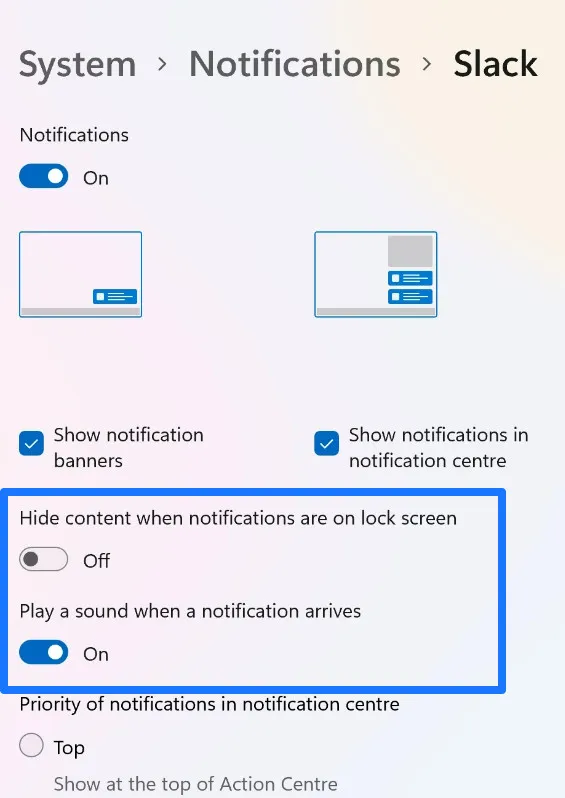
- Le notifiche lente non funzionano
Puoi assicurarti che le notifiche Slack siano abilitate sul tuo sistema semplicemente facendo questo. Per ricevere notifiche tempestive da Slack, devi assicurarti che la funzione Non disturbare sia disattivata.
8. Disattiva Non disturbare su Windows e Mac.
Puoi attivare le notifiche Non disturbare sia su macOS che su Windows per aiutarti a rimanere concentrato. Tuttavia, di conseguenza, non sarai in grado di ricevere notifiche Slack. Quindi, ecco come disattivare Non disturbare su Mac e Windows.
I. Disabilita la modalità Non disturbare su Mac
- Sulla barra degli strumenti selezionare l’icona Impostazioni.
- Assicurati che la funzione Non disturbare non sia abilitata e che questa icona sia visualizzata nel Centro di controllo. Tocca l’icona una volta per disabilitare Non disturbare se appare.
II. Disabilita la modalità Non disturbare in Windows Focus Assist
- Seleziona Sistema > Focus Assist dopo aver aperto l’app Impostazioni.
- In Windows, premere il pulsante per disabilitare Focus Assist.
In questo modo, puoi assicurarti che Focus Assist non blocchi le notifiche di Slack su Windows o Mac. Tuttavia, passiamo a una funzionalità che puoi utilizzare se gli avvisi di Slack non funzionano correttamente sul tuo Mac.
9. Cancella i dati della cache
La cancellazione dei dati della cache è un altro modo per risolvere il problema di notifica di Slack. I file temporanei danneggiati causano problemi simili e impediscono alle applicazioni di funzionare correttamente. Tuttavia, è necessario cancellare i dati della cache dell’app Slack. I passaggi per questo sono elencati di seguito.
- Trova e apri la scheda Tu nell’app Slack.
- Da lì, seleziona Risoluzione dei problemi in Impostazioni.
- Infine, in questo passaggio, puoi cancellare la cache.
10. Aggiorna la tua app Slack
Se molte persone riscontrano problemi con gli avvisi Slack, probabilmente c’è un bug che interessa più versioni. Gli sviluppatori lo risolveranno nel prossimo aggiornamento. Pertanto, dovresti sempre utilizzare l’ultima versione di Slack.
- Dalla barra degli strumenti di Slack, seleziona l’icona del menu a forma di hamburger.
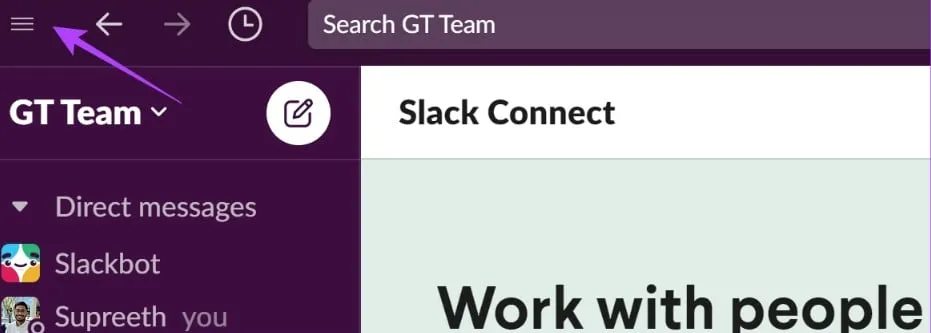
- Le notifiche lente non funzionano
- Vai alla sezione “Aiuto” e seleziona “Controlla aggiornamenti”.
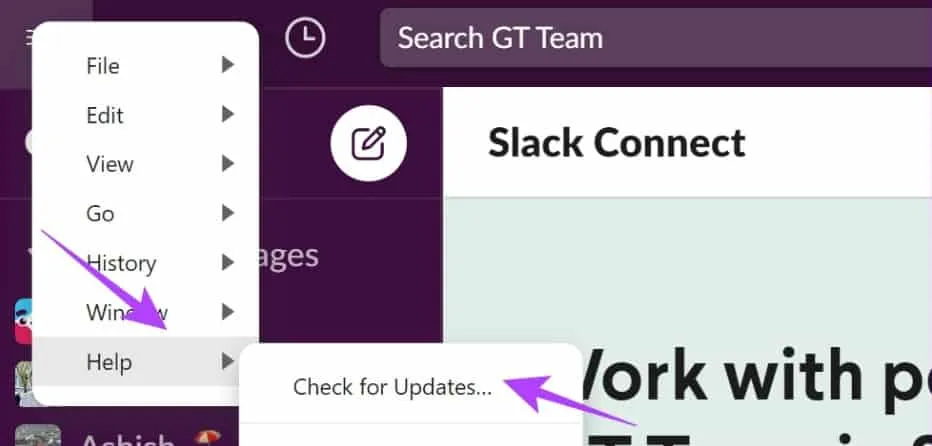
- Ti verrà data la possibilità di aggiornare Slack se non stai utilizzando la versione più recente e riceverai invece la seguente conferma:
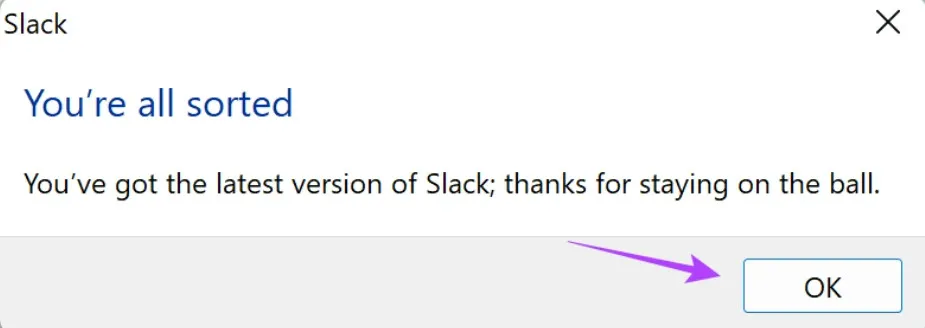
Puoi provare a reinstallare Slack come ultima risorsa se nessuna delle altre soluzioni funziona.
Conclusione:
Fatto! Tutto ciò che possiamo offrire per risolvere i tuoi problemi con le notifiche Slack sui desktop Windows e Mac è incluso qui. Tuttavia, se non funziona nulla, puoi utilizzare l’app Web Slack.



Lascia un commento